ブログにご訪問いただきましてありがとうございます
僕のブログは写真・カメラを中心とした記事を書いているフォトブログです
でもたまに違ったことも書きます
今回は僕が使っているPC(Mac)について
MacというPCを買ったのは4年前の2021年
このブログでも紹介している今年で11年も経つ古いMacBookair(2013)

それまでずっとwindows機しか使ってこなかった僕ですが
小さくて軽くシンプルな形
安っぽくないアルミ製のボディー
そしてリンゴのマーク
興味本位でこの古い11インチのPCを買ってしまいましたが
それから一気にMac(マック)の虜になってしまいました
そして2020年11月
「M1チップ搭載のMacbook Air」の登場
intel製のcpuからApple(アップル)が自社で作ったチップ(Mチップ)への大きな変更
以前に比べて大幅な処理速度の向上とバッテリーの長持ち
その両立を成し遂げた
このMacが素晴らしい素晴らしいって言うから
気になっていたその「Macbookair M1(メモリ8G SSD 256G) スペースグレイ」買いましたよ

このM1のMac(マック)は本当にその通りだった
画面はめちゃくちゃ綺麗
ぬるぬるサクサクと気持ち良く滑らかに動く
内蔵スピーカーの音がいい
ファンレスだから動作音はしない
使っていてもバッテリーは全然減らない
ま、僕が比較にできるのは初めて買った古い2013年式のものだから当然の結果ですけどねw
今の使用用途では十分に快適に動作してくれてます
- ネットサーフィン(調べ物)
- 動画視聴(YouTube)
- 音楽鑑賞
- ブログ
- 写真の現像(Raw現像)
11年前製のMacBookAir(2013)を使ってもできるくらいのこと
もちろん流石にキビキビとは全然動かないけど
でも小さくて軽く荷物にならない11インチの大きさが今でも好きで家の中や外に持ち出して現役で使っていますよ
そして先月(2024年3月)3代目となるM3チップを積んだ『MacBookAir M3』が発売
ボディーは先代の「MacBookAir M2」と全く同じ形状
中身は進化し処理速度はさらに高速化
特に3Dに関する処理が大幅に向上したみたい
それで・
「MacBookAir M1」で十分満足している僕だったのですが
最新の物ってやっぱり気になります
今まで使っていたM1のMacBookAirから変わって箱型になった形状
内蔵スピーカーが2つから4つに
処理速度もさらに高速化
その他にも沢山ありますが・
その発売されたばかりの『MacBook Air M3』
メモリ8G
内蔵ストレージ(SSD)256G
最小構成のモデルでの価格は164800円
メモリやストレージ(SSD)をカスタマイズして増量した方がいいとネットで見ましたが
僕が使ってる用途ではスタンダードモデルの最小構成で十分
ちなみにメモリを16Gにするとプラス3万円
SSDを512Gにするとプラス3万円
そうすると合計で22万4800円 汗
とても高くて買う気にはならない・
最小構成(メモリ8G SSD256G)でApple(アップル)のホームページだけじゃなく
何気に「価格.com」をチェックしてみました
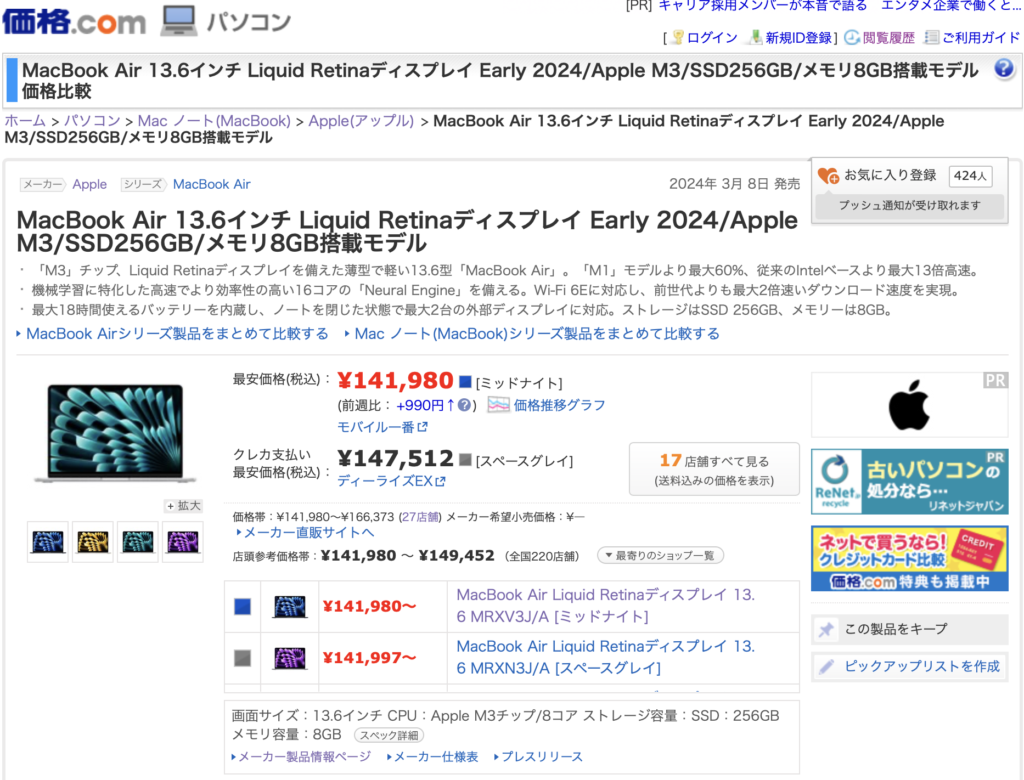
え・
ほぼ14万円で売ってるんだ・
Apple(アップル)のホームページの価格より2万2千円も安い・
すぐに妄想し始めました
新しいM3のMacBookAirを使って作業(ブログ)の更新をしてる自分の姿
音質が良くなった内蔵スピーカーでJazzを流しながら
ブログの更新
写真の現像(RAW現像)
・・
・・・
『欲しいと思った時が買う時期』
・・・です
と言うわけで購入しました♪
買ったのはやっぱり最小構成の吊るしモデルってやつ
メモリ 8G
ストレージ(SSD) 256G
M1のMacBookAirも同じ最小構成(メモリ8G SSD256G)で使っていても動作が遅くなったり重く感じることは一切なかったので同じにしました
色はシルバー


開封して手に取った時の第一印象は
フラットで丸く軽い(1.24kg)
使い慣れていた形が箱型になって新鮮な気持ち
M1までは先が細くなっているボディーデザインでしたがそれが好きでした
ですがこの薄い箱型も悪くはない
やっぱり新品は良い♪
そしてすぐに移行作業
Macは便利で「移行アシスタント」というアプリが内蔵されています
アプリ→ユーティリティ→移行アシスタント
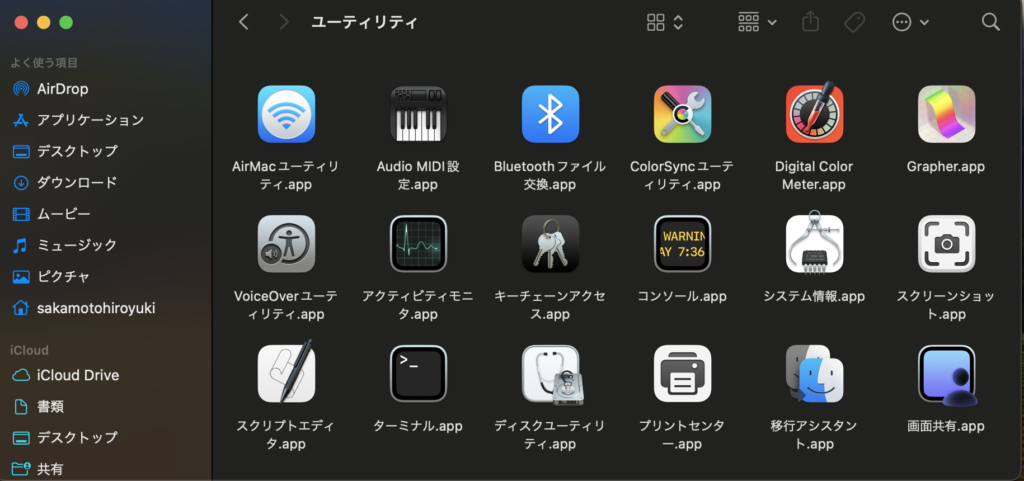
2つのMacをwifiに繋いで「移行アシスタント」アプリを立ち上げ簡単な操作で今まで使っていた環境の全てが簡単に購入した新しいMacに移すことができます
これは本当に便利♪
やり方が気になる方はネットで検索すれば分かりやすく解説してるページがいっぱいあります
僕は20分程度で移行作業は完了でした
あ、そうそう
安く買えたからと言って保証がなかったら嫌だなと思って調べてみたら1年間のメーカー保証はちゃんと付いてました
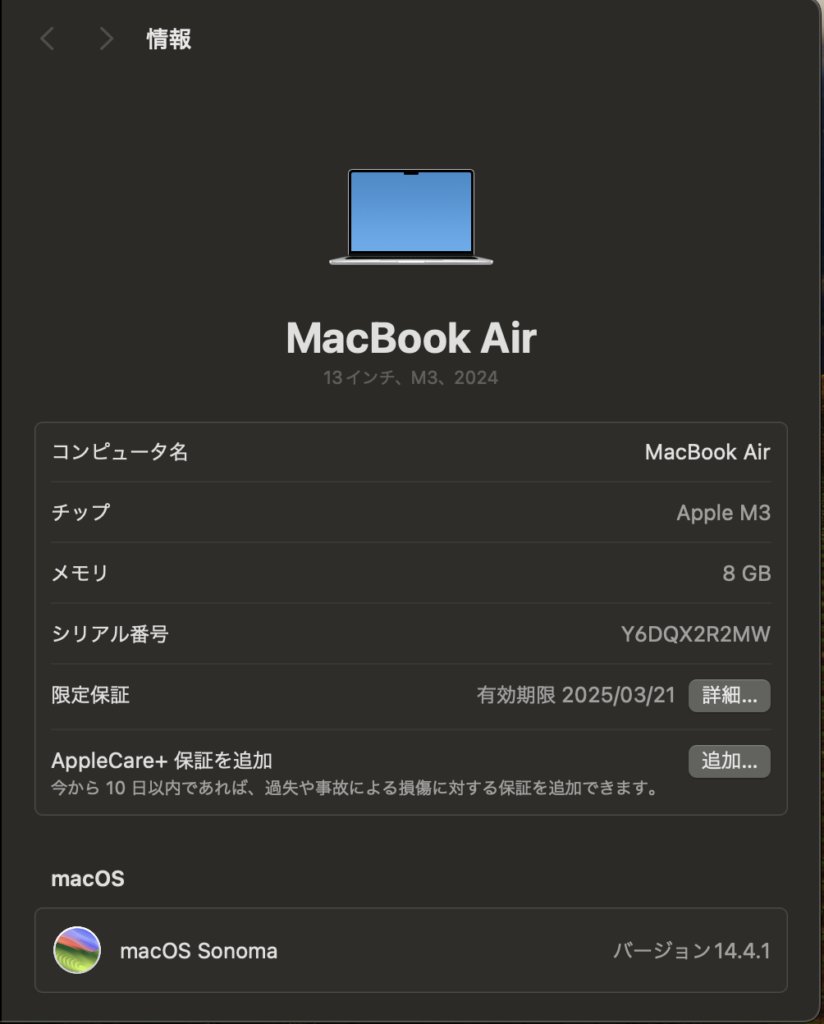
使ってみての感想(MacBookAir M1とM3の比較)
画面の綺麗さ(解像度)
RetinaディスプレイからLiquid Retinaディスプレイという表記に変わっていますが
見た感じでは変わらない
(でも凄く綺麗だけどね)
画面上部が若干表示領域が増えました
少しでも広い方がそれは便利
キーボード
キーボード構造はM1と変わりなくシザー式
同じ構造なんだけどキータッチはM3の方が軽い印象
打ちやすくすごく入力しやすい

内蔵スピーカー
M1ではキーボード横に小さな穴がありそこから音が出ていましたが
M3になってキーボード奥の画面下(ディスプレイ下の部分)のヒンジ部分から音が出るようになりました
手前からはスピーカー部分を見ることができません
その出た音をディスプレイに反射させてこちらに鳴らしてる感じ
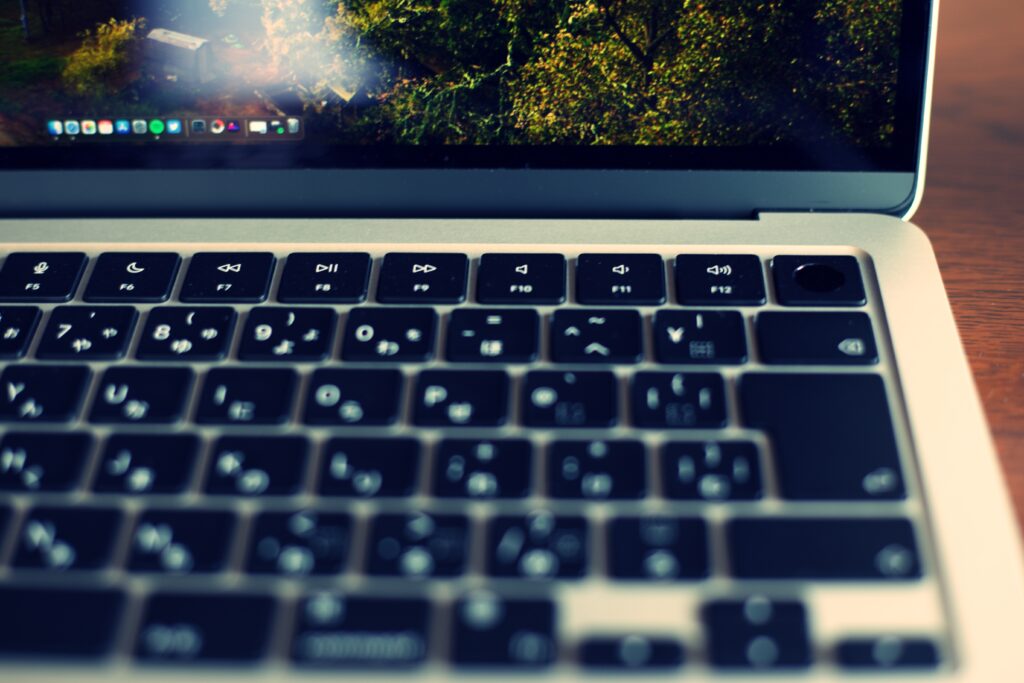
そしてM1の時はステレオの2スピーカーシステムでしたが先代のM2からは高音域用と低音域用のスピーカーが片側に1基ずつ左右で4基装備に増えました
音楽アプリの「Spotify(スポティファイ)」でJazz・ポップス・ロックを聴いてみたところ・
M1の時も音は良いなと思っていましたが
4スピーカーになって音質の全域(低音・中音・高音)がさらに良くなってます
低音も以前より強く鳴っているし高音もしっかり出て音域全体に厚みが前より出た感じ
ノートPCの内蔵スピーカーでこれだけの音が聞ければ十分
ただM1の方が音の広がりがあるようです
キーボードの隣にスピーカーが設置されているからその方が音に広がりは出るのだろうな
あ、良い音ですけど
外部スピーカーと比較すると
それはやっぱり外部スピーカーの方が良いですよ
もっと低音も出るし
ちなみに僕が使ってる外部スピーカーはこれ
コスパ良く音質も良いって色々な人が言うから僕も買いました
Wifi速度の向上
Wifi6Eに対応したとのことでwifiに繋いでの送受信の速度が速くなったみたい
どんなモデムやポケットwifiでもその恩恵はあるみたい
僕が使っているポケットwifiでも若干ですが画面の切り替えた時の表示やダウンロード時の時間も早くなった気がする
気がする程度ですよw
バッテリーの持ち
M1と比較してもバッテリーの持ちは大差ないと思う
M1を買って初めて使った時はびっくりした
いつも通りに使っていても本当に全然減らないから
- ウェブページの閲覧
- 動画鑑賞(YouTube)
- ブログの更新
- 音楽鑑賞
こんなことくらいなら1日まるまる使っていても半分の50%くらいしか減りません
外に持ち出して作業とかする人は安心ですよね
小さなモバイルバッテリーでも1つ持っていればもっと安心かな
処理速度
僕が使っている環境(使用状況)だとM1と変わりはほとんどありません
ベンチマークなど詳しく知りたい方は申し訳ないですが他の方が詳しく書いてるwebページを見てください汗
ただちょっと調べてみたところM1に比べて10〜20%ほどCPUの処理速度が高速になって
GPUが担当する3Dのレンダリングに関する部分はチップ内のハードウェアで処理できるようになったので
その処理速度は大きく向上してるようです
ゲームが好きでMacでゲームも楽しみたい人は描画パフォーマンスがかなり高くなったみたい
(M3になってメッシュシェーディングとレイトレーシングの処理がハードウェアで出来るようになった)
メッシュシェーディングとは・・3Dポリゴンで構成された角を丸くする処理
レイトレーシングとは・・・・・光源(光や影)の写りをリアルに反映させる処理
M2と比較しても3Dゲームの描画の滑らかさが全然違う
他にもM3になってできるようになったこととして
2つの外部モニターに表示できるようになったこととかがありますが
外部モニターなど僕は持ってなくてノートPC単体だけでやってます
そんな人多いんじゃないかな
まとめると・・(僕の使ってる現状では)
体感的にM1からM3のMacBookAirに変えて
内蔵スピーカーの音が良くなった
処理の速度はほぼ同じ
僕のような軽い作業なら変わらない
重くない処理をするなら3年前に発売されたM1でも十分
でも・
そのうちにゲーム「DEATH STRANDING(デス・ストランディング)」とか3Dのゲームがやりたくなったら
M3が威力を発揮して高解像度で滑らかにゲームが楽しめるみたい♪
最後に
このブログ記事を書いているのはもちろん『MacBookAir M3』
仕事休みの休日の土曜日の午前中
Spotify(スポティファイ)のアプリを立ち上げて
内蔵スピーカーでJazzや80年代の洋楽をかけながらのブログ更新です
好きな音楽を聴きながらの作業はやっぱり快適♪

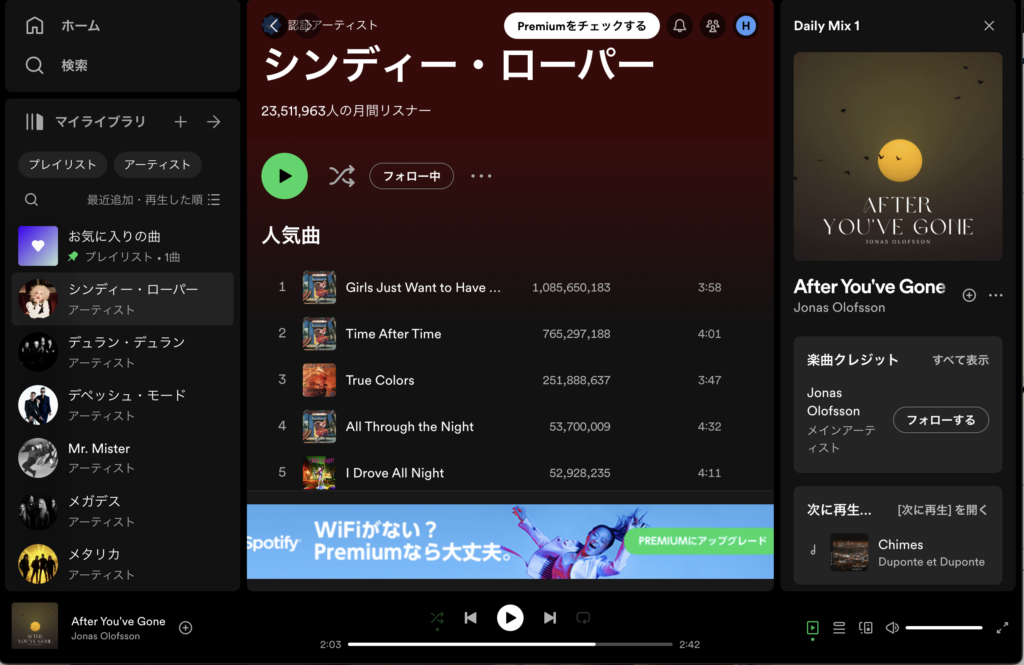
この記事を書き終わったら挿絵となる写真をカメラで撮ろうと思ってます
そしてその写真もこのMacで現像(RAW現像)します
その時に必要なのはSDカードを繋げるハブ
Macとのデザインも統一がとれてるこのハブは良いね
今回はこの辺りで
よかったら他の記事も見ていってください
最後まで読んでいただきましてありがとうございました( ◠‿◠ )





コメント